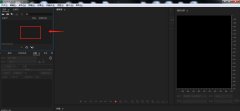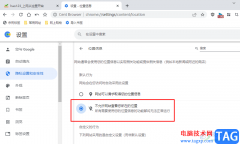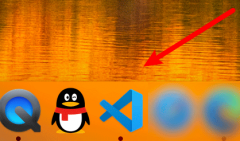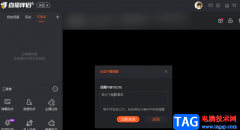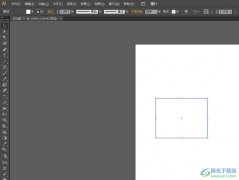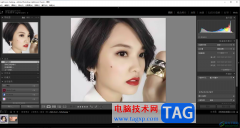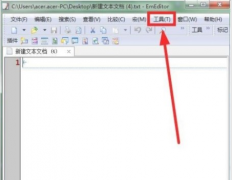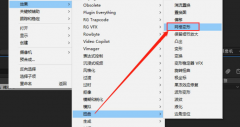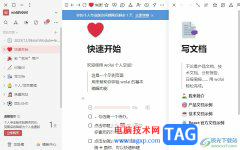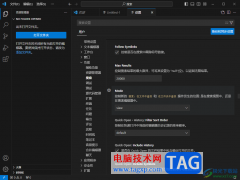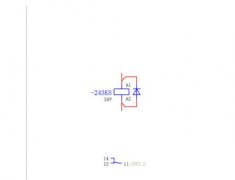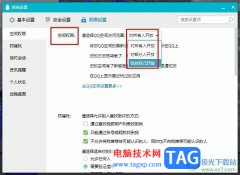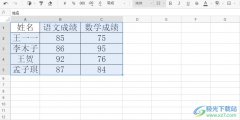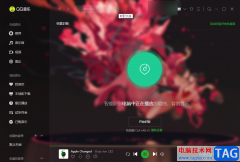光影魔术手是一款非常好用的、专业图片处理软件,很多小伙伴都在使用。如果我们需要在光影魔术手中让图片变得更清晰,小伙伴们知道具体该如何进行操作吗,其实操作方法是非常简单的,只需要进行几个非常简单的操作步骤就可以了,小伙伴们可以打开自己的软件后跟着下面的图文步骤一起动手操作起来。如果小伙伴们还没有光影魔术手这款软件,可以在文末处进行下载和安装,方便后续需要处理图片的时候可以快速打开进行使用。接下来,小编就来和小伙伴们分享具体的操作步骤了,有需要或者是有兴趣了解的小伙伴们快来和小编一起往下看看吧!
操作步骤
第一步:双击打开光影魔术手,在主页左上方点击“打开”按钮导入需要处理的图片;
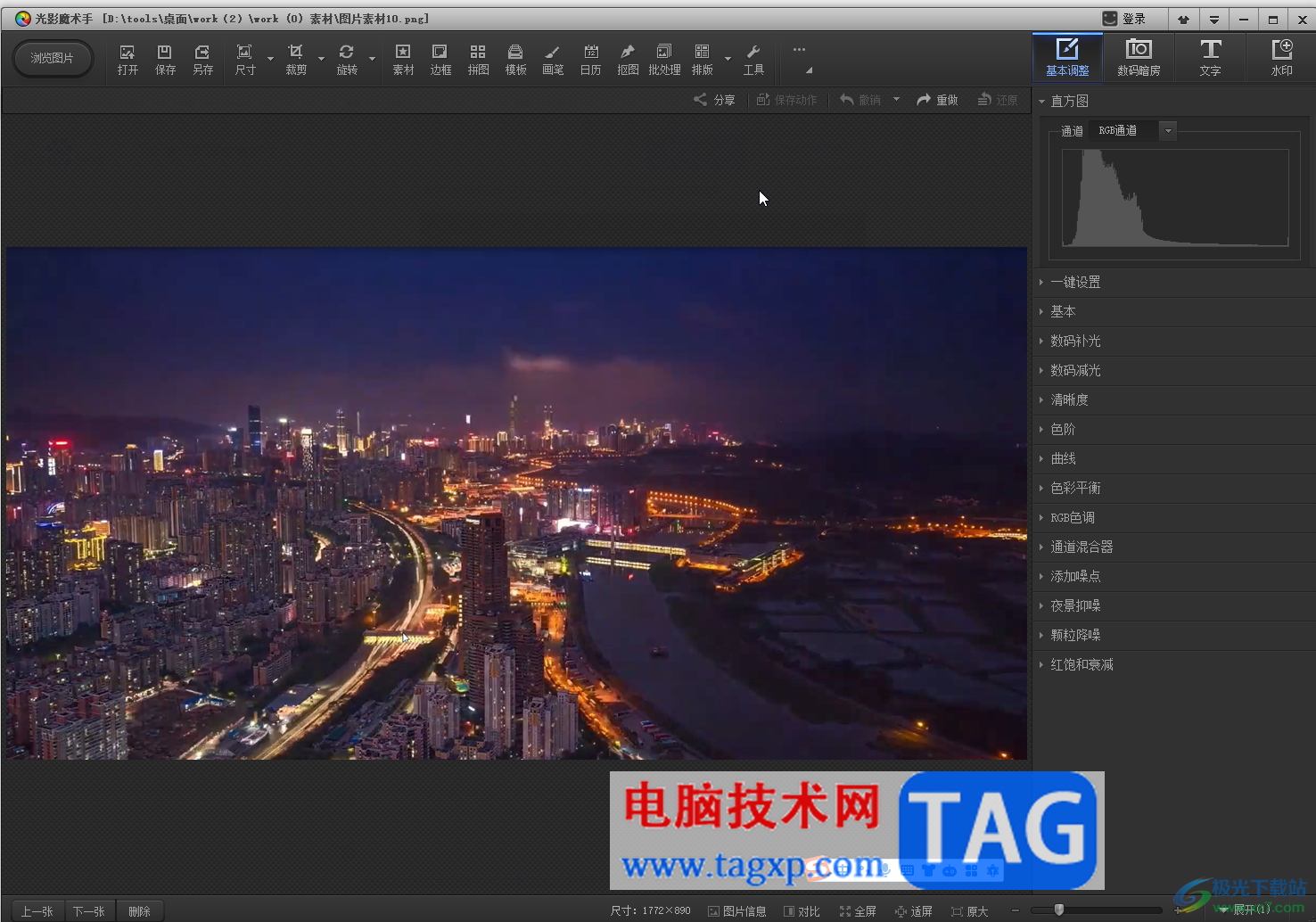
第二步:方法1.在右侧点击“基本调整”,然后点击展开“清晰度”,适当调大参数就可以了;
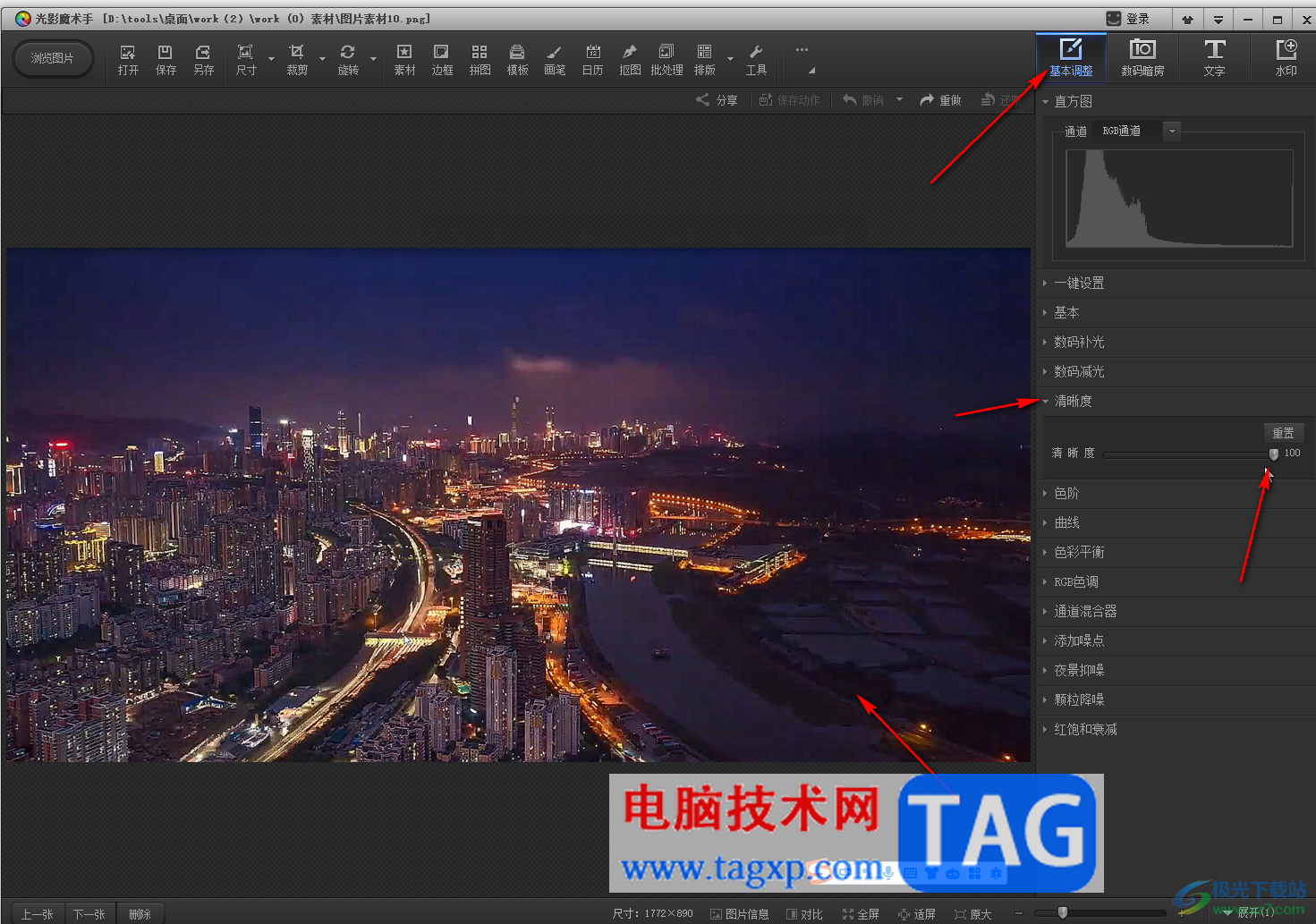
第三步:方法2.点击展开“基本”后,点击调大“对比度”也可以实现清晰图片的效果;
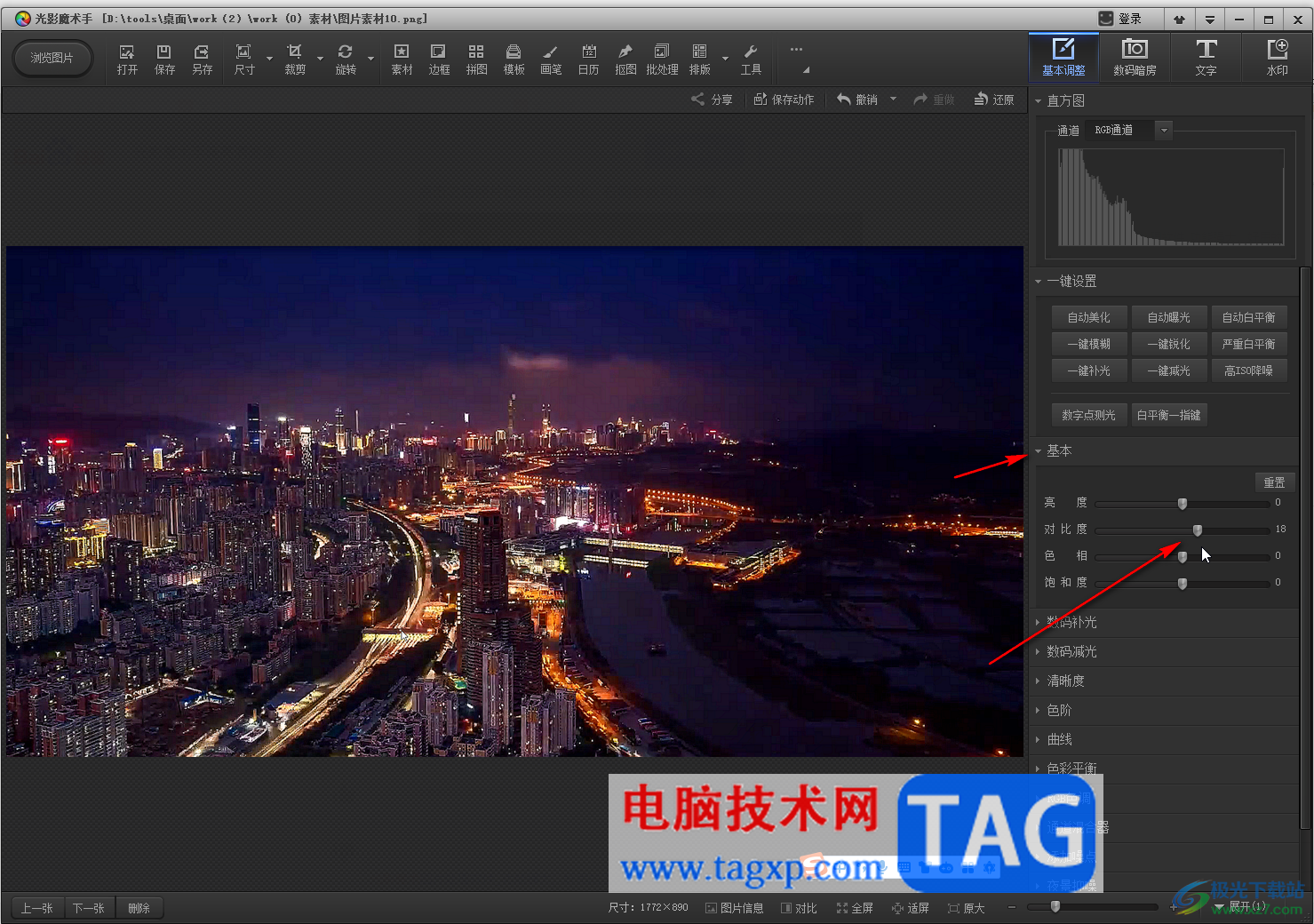
第四步:后续可以点击下方的“对比”按钮查看调整前后的差别;
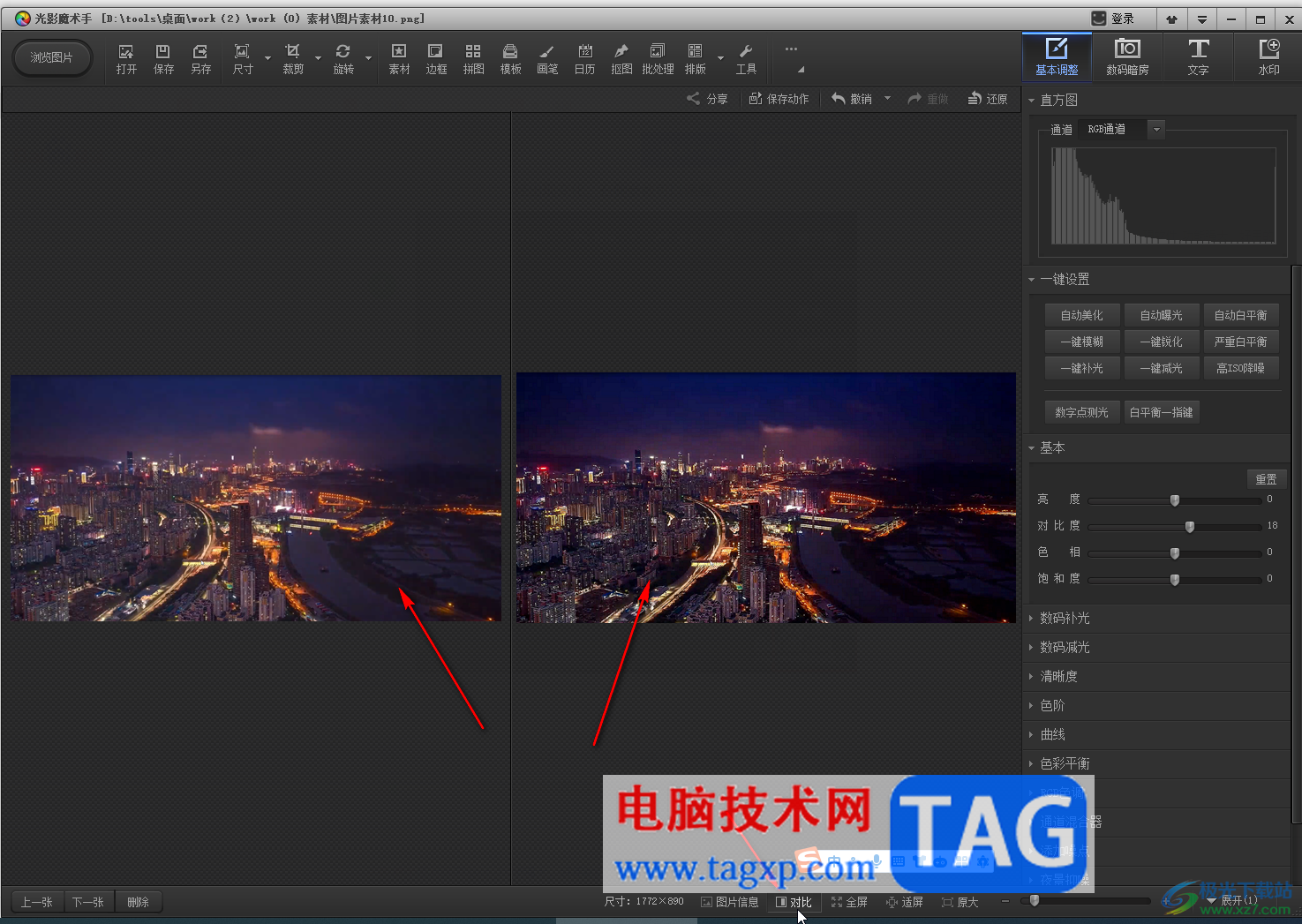
第五步:如果有需要还可以在使用拼图,数码暗房等功能。
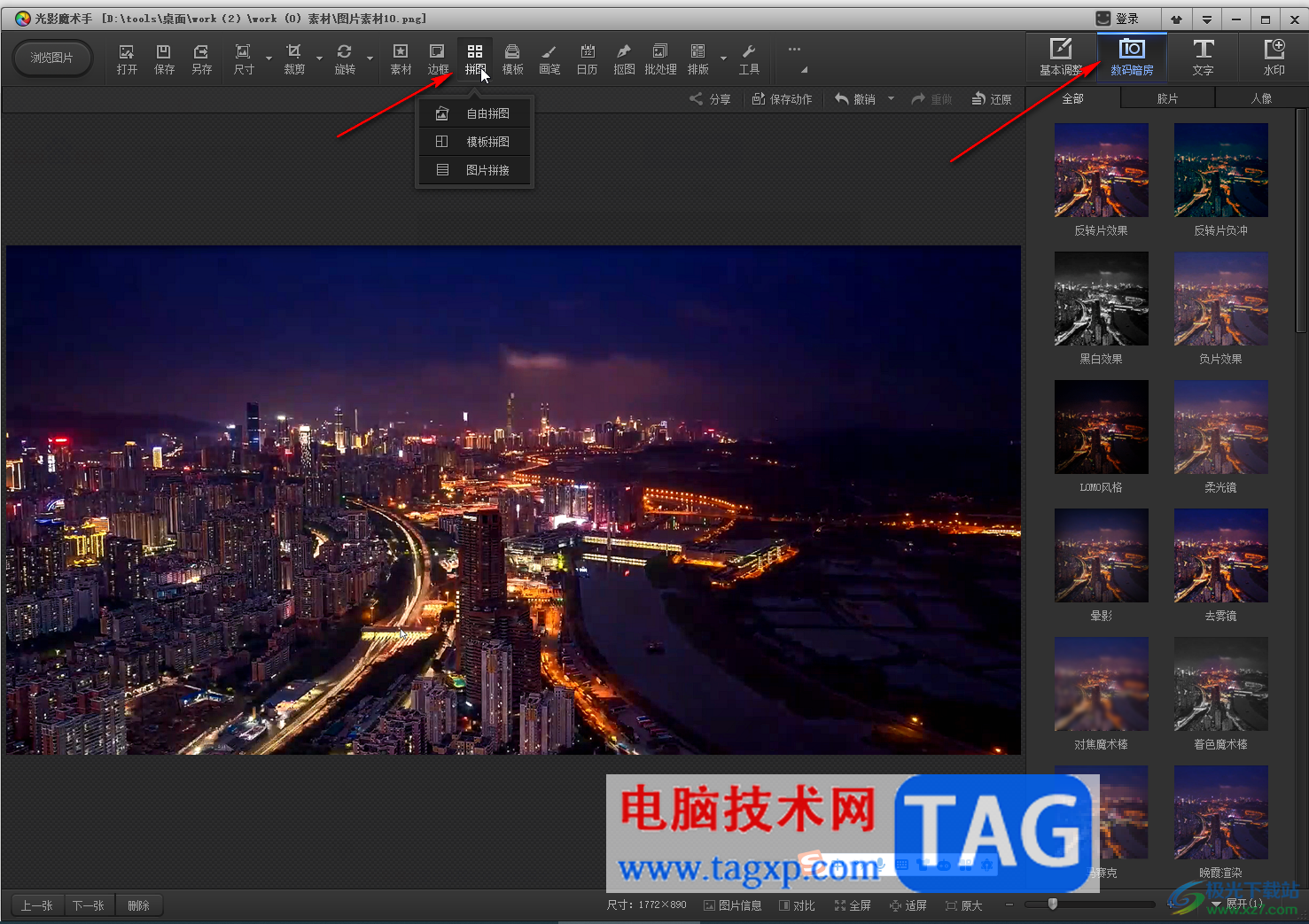
以上就是光影魔术手中让图片变得更清晰的方法教程的全部内容了。以上步骤操作起来都是非常简单的,小伙伴们可以打开自己的软件后一起动手操作起来,看看效果。